TP-Link TL-WR2041+路由器怎么配置端口映射
相关话题
TP-Link TL-WR2041+路由器配置简单,不过对于没有网络基础的用户来说,完成路由器的安装和配置端口映射,仍然有一定的困难,本文小编主要介绍TP-Link TL-WR2041+路由器配置端口映射的方法!
TP-Link TL-WR2041+路由器配置端口映射的方法
实例分析:
某公司使用TP-Link TL-WR2041+路由器接入到Internet,在公司内部网络中安装了管家婆软件,正常情况下,连接到TL-WR2041+路由器的电脑可以直接访问管家婆软件。
但是,当公司员工在家里或者出差在外地的时候,想要访问公司内部的软件婆软件,是不能够直接访问到的。

解决办法:在TL-WR2041+路由器上设置端口转发(虚拟服务器),把用户的访问请求转发到局域网中管家婆软件所在的计算机上。
TL-WR2041+路由器端口转发(虚拟服务器)设置
步骤一:确定管家婆软件端口号
查询所知,管家婆软件使用的端口号是:211
步骤二:设置电脑IP地址
需要把安装管家婆那台计算机的IP地址设置为固定IP地址,本例设置为:192.168.1.100,在TL-WR2041+路由器设置端口映射的时候需要用到。
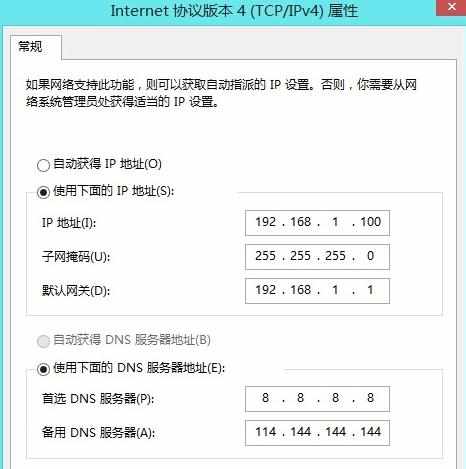
步骤三:端口转发(虚拟服务器)规则设置
1、登录设置界面
请在浏览器的地址栏中输入:tplogin.cn进行登录,登录密码是用户在TL-WR2041+路由器机身的设置面板上设置的管理员密码。

输入tplogin.cn登录TL-WR2041+路由器
2、在TL-WR2041+路由器的设置界面,点击“转发规则”——>“虚拟服务器”——>在右侧界面点击“添加新条目”。
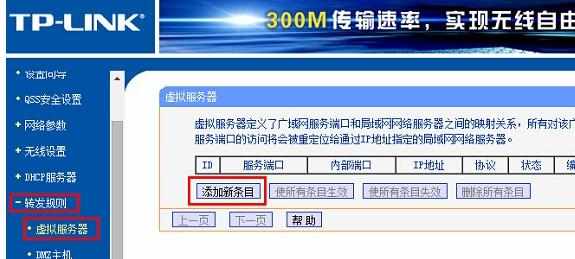
TL-WR2041+路由器上添加端口映射规则
3、“服务端口号”填写:211——>“内部端口号”填写:211——>“IP地址”填写:192.168.1.100——>点击“保存”。
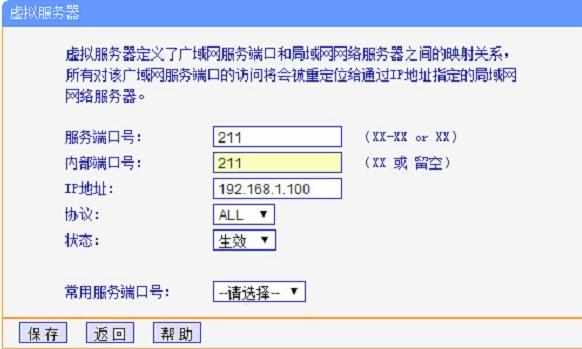
TL-WR2041+设置管家婆软件端口转发规则
步骤三:检查端口映射设置
点击“转发规则”——>“虚拟服务器”,可以看到刚才设置的转发规则:

检查TL-WR2041+路由器上的端口转发设置
至此,就完成了TP-Link TL-WR2041+路由器上的端口映射,外网的用户可以在输入路由器WAN口的IP地址访问到内网中的管家婆软件了。